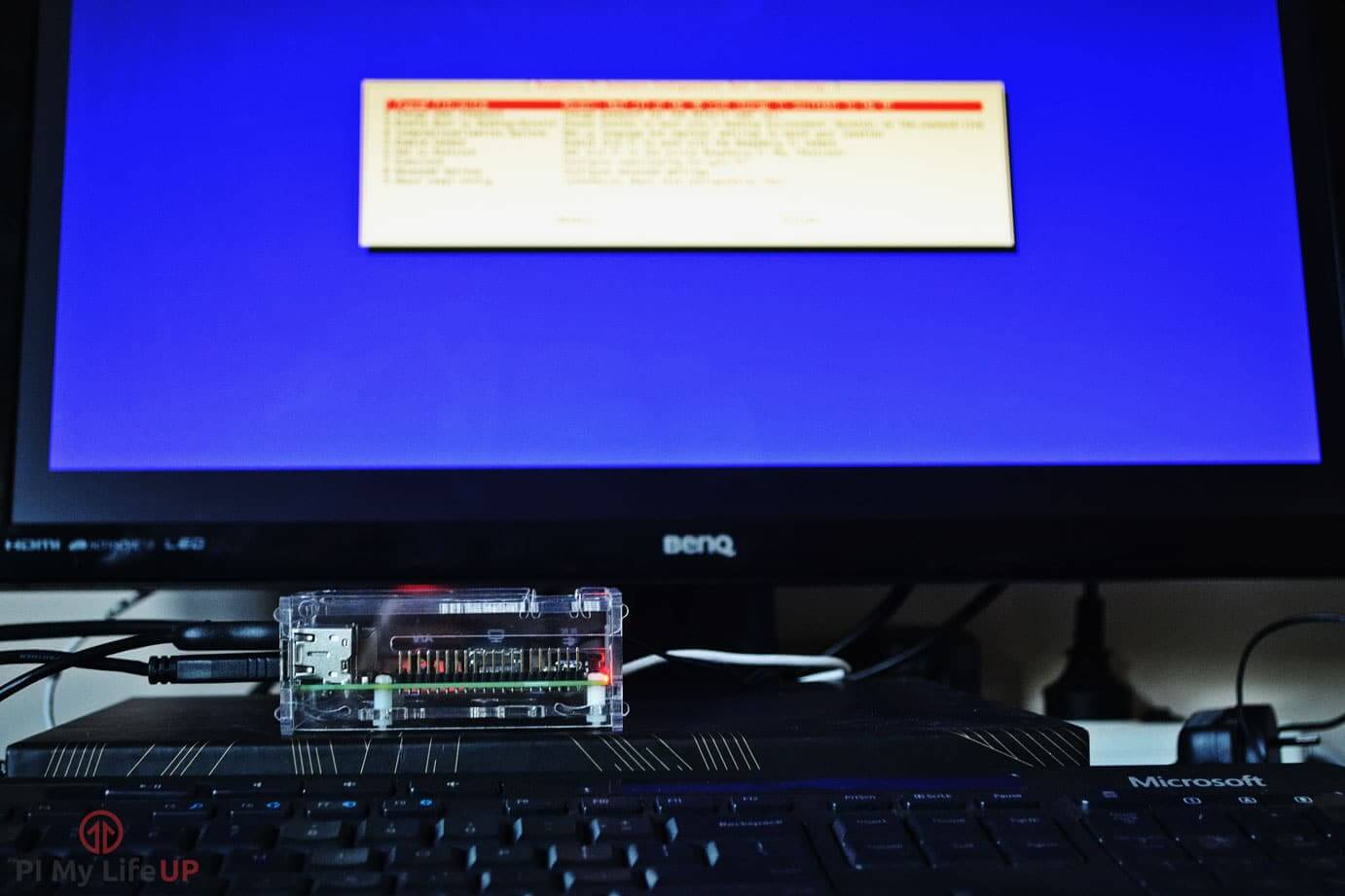Raspberry Pi上的Raspi-config命令一开始可能会让人望而生畏,因为它有非常多的选项和设置。
在本指南中,我将解释其中的一些选项,以便您能够更好地理解它们,并能够进行适当的更改。本指南非常适合刚刚开始使用树莓Pi的人。
如果你是Raspbian的桌面(GUI)版本,有很多这入口可以打开Raspi-config工具。
打开 Raspi-Config 工具
这几个步骤很简单,但是本教程中最重要的部分,进入配置工具。
1. 无论是SSH进入Raspberry Pi,还是在Raspbian桌面内打开终端,在菜单栏中都有一个图标。
2. 输入以下命令。
sudo raspi-config现在可以访问 Raspi Config 工具了,进入每个选项。
更改用户密码
树莓派的默认登录方式很容易通过谷歌搜索找到。你可能甚至可以猜到用户名和密码,所以如果你不想让别人访问你的Pi,改变密码是很重要的。
你可以通过这个工具来修改用户pi的密码,我强烈建议你这么做。pi用户的默认密码是raspberry,所以很容易猜到。但你无法使用这个工具更改其他用户的密码。
网络选项
该菜单包含与Raspberry Pi的网络功能相关的选项。
主机名:这个选项允许你设置Raspberry Pi的网络名称。 如果你有多个Raspberry Pi,并且想区分它们,这很方便。
Wi-Fi:你可以通过这个工具设置Wifi SSID和密码。如果你发现通过命令行手动设置WiFi有点令人沮丧的话,这个选项是超级方便的。
网络接口名称。该选项允许您启用或禁用可预测的网络接口名称。该选项默认为关闭,只有在您需要时才应打开。在我们的WiFi指南中有更多关于该选项的信息。
启动选项
raspi 配置工具的第三项决定了 Pi 的启动方式。默认情况下,Pi将启动到桌面,这对大多数用户来说并不理想。(Raspbian lite默认为命令行)
桌面/CLI:这个选项允许您选择是让Raspberry Pi启动到桌面还是命令行。
开机时等待网络。 如果您想让您的Pi在开机时等待网络连接,那么打开这个选项。
闪屏。选择是看到图形化的闪屏还是默认的文本启动。如果你正在寻找错误,文本可以很方便,或者你可以参考错误日志。
国际化选择
如果您需要更改设置,如您的地域、时区或更新Raspberry Pi键盘布局。
更改地域。 在这里您可以更改您的语言,例如,en_au.UTF8 UTF8或en_gb.UTF-8 UTF-8。
改变时区。 如果您想设置Raspberry Pi的时区,请使用此选项。使用这个选项可以让您更新和设置时区,使其成为您所在地的正确时间。只需按照提示正确更新您的时区。
更改键盘布局。 这个可能需要一段时间来加载所有可用的键盘布局。一旦加载完毕,你就可以选择相关的键盘布局。请记住,英国键盘与美国键盘布局是不同的布局。
更改Wifi国家。你应该更新这个,所以它是相同的 你目前居住的国家。许多国家都有不同的合法渠道,你能够使用WiFi。
接口选项
该选项允许您禁用或启用Raspberry Pi的不同数量的接口功能。
启用摄像机
如果您想使用树莓派相机模块,您需要启用它。只需进入这里,选择选项,然后简单地启用它。
如果你打算按照我的Raspberry Pi延时摄影指南,你需要启用相机模块。
SSH
这个选项允许您禁用或启用SSH访问您的Pi。 启用此选项将允许您从远程位置访问您的Pi,如果您不打算使用SSH,那么最好将其禁用。
如果你打算在公共网络上使用Raspberry Pi,那么请确保你已经更改了pi用户的密码,使其不是raspberry。
VNC
后期版本的Raspbian已经预装了VNC,所以如果你想使用RealVNC连接到Raspberry Pi,请确保你打开这个功能。
SPI
允许您禁用或启用 PiFace 所需的 SPI (Serial Peripheral Interface) 内核模块。它将允许您连接四线串行链路,这样您就有了传感器、内存和外围设备。
I2C
允许你禁用或启用I2C内核模块,以便你能够连接I2C设备。
序号
这个选项允许你禁用或启用来自串行连接的shell和内核消息。
1线
如果您打算使用诸如DS18B20温度传感器或其他使用1线协议的设备,请打开1线接口。
远程GPIO
该选项允许远程访问GPIO引脚,只有当你知道你需要打开它时才应打开。
超频
你能够对你的Raspberry Pi进行超频,以获得更多的功率。默认的Raspberry Pi超频设置为关闭,CPU的频率为700 MHz。然而,你能够使用这个工具将其超频到1000 MHz。这些值会根据你所拥有的Raspberry Pi的版本而有所不同。
您还应该注意,超频可能会导致更高的不稳定性,也会缩短您的Pi的寿命。在Raspberry Pi的后期版本中,如Raspberry Pi 3,它也被禁用。
高级选项
高级选项是 Raspi-Config 工具中的最后很多选项,这些选项涉及的内容比较多。你可能不需要改变这些,除非你要做更多的Pi基础之外的事情。
扩展文件系统
如果你通过NOOBS设置安装Raspbian,那么你可以放心地忽略这个选项,因为NOOBS会自动为你扩展文件系统。
如果你使用镜像而不是NOOBS直接将Raspbian镜像部署到PI上,那么你将被限制在SD卡的前3GB。
使用此选项可以将您的安装扩展到整个SD卡。这种扩展可以让你在SD卡上安装更多的东西。
注意:该选项需要重新启动。
过扫描
如果你发现你的电视周围有一个黑色的边框,那么你正在遭受一个叫做底层扫描的问题。
反过来说,你发现东西从屏幕上溢出来了,那么这就叫过扫描。
如果你正在遭受扫描不足的困扰,那么启用这个选项,它将有助于解决显示问题。你能够在config.txt中更多地编辑这个,以获得这个,从而使图像在你的显示器/电视上正确显示。
内存分割
这个选项可以让你改变GPU(图形处理单元)的可用内存量。您可能需要根据您计划对Pi进行的操作,将其放大或缩小。
音频
音频可以让您强制从3.5mm插孔或HDMI端口输出声音。默认情况下,这被设置为自动,这意味着它将自动决定通过哪个输出发送声音。
决议
如果你不喜欢默认的分辨率,那么你可以使用这个选项来改变它。随着Pi的功能越来越强大,可能会有更多的分辨率选择,所以以后一定要检查这个选项。
像素倍增
这个选项可以将屏幕上的每个像素加倍,使所有的东西都大一倍。在高分辨率屏幕或大屏幕电视上,像素加倍非常方便。如果您有视觉障碍,这也是一个有用的选项。
GL驱动
打开或关闭实验性的GL驱动。除非你知道你会需要它,否则最好不要打开它。
更新
这个选项会将 Raspi 配置工具和其他软件包更新到最新版本。他们会不断地更新这个工具,所以保持更新很重要。
关于Raspi配置
如果你需要了解更多信息,这个选项会解释更多关于 Raspi-Config 工具的内容。这里没有大量的内容可读。
移除的功能
如果你想知道一些功能去了哪里,那么你可以在下面找到它们。
添加到Rastrack
如果你想把你的Pi添加到全球Raspberry Pi用户的全球地图上,那么你可以简单地使用这个选项来添加你的Pi。
如果你想看看Rastrack,那么你可以直接去他们的网站rastrack.co.uk。它是相当酷的,但不幸的是已经关闭了,不再可用。
完成 Raspi 配置工具
完成了所有的配置后,请选择finish。你可能会被问到是否要重启,通常最好是重启,以便应用所有的更改。
注意:如果您已经调整了SD卡的大小,那么在重新启动时可能会有延迟。
如果你有任何关于该工具的问题,你可以前往他们的Github页面:github.com/asb/raspi-config。
我希望这篇关于 Raspi-config 工具的指南能对您有所帮助。如果您有任何反馈、技巧或问题,请不要吝啬留言讨论。
欢迎转载,请留下出处链接:Labno3 » Raspi-Config是什么,树莓派Raspi-Config工具终极指南

 Labno3
Labno3